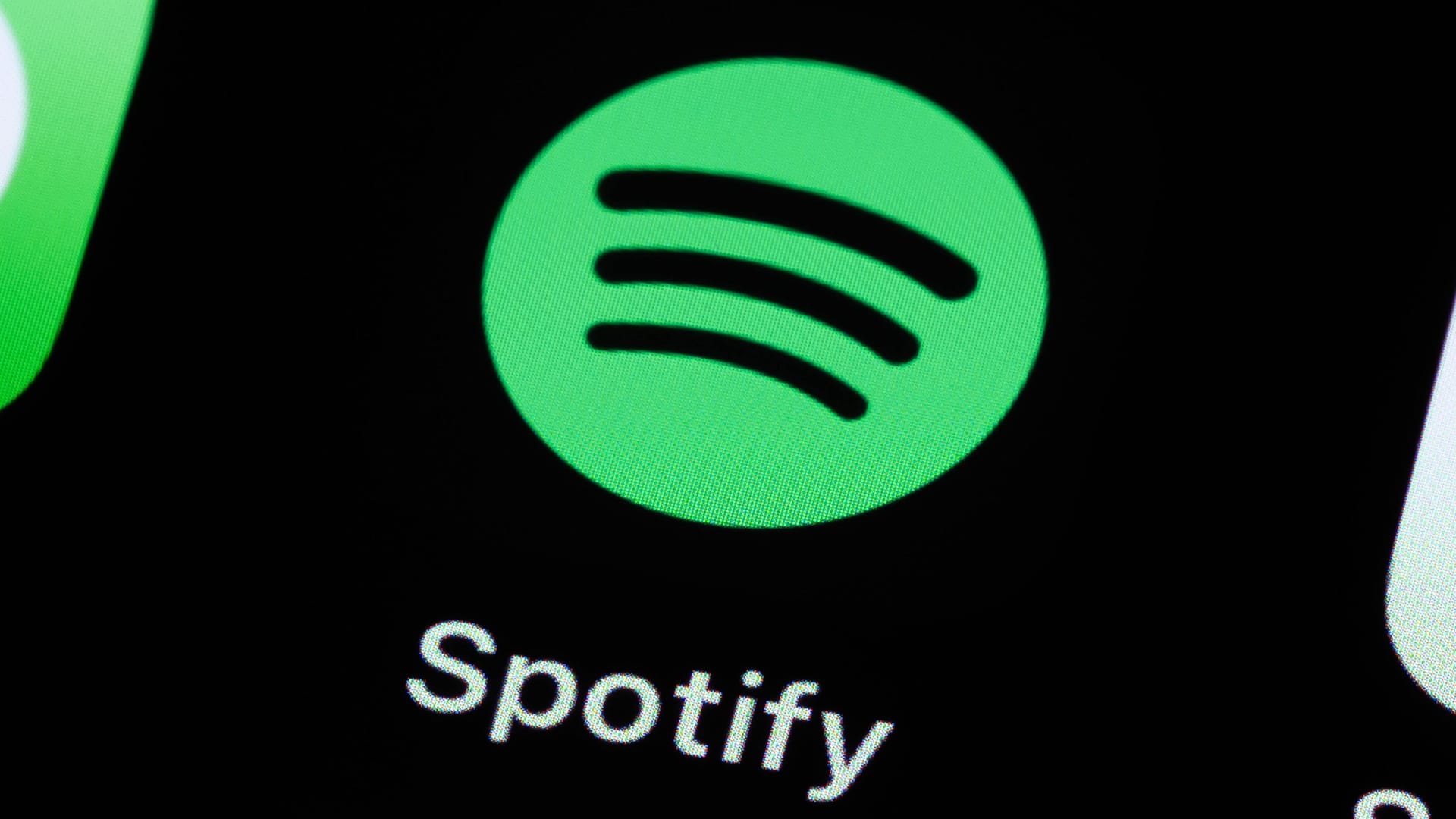Musikstreaming-Tipps Spotify-Warteschlange verwalten: Songs löschen und Reihenfolge ändern
Erfahren Sie, wie Sie die Spotify-Warteschlange anpassen können, indem Sie Songs löschen oder deren Reihenfolge ändern. Nutzen Sie die Desktop- oder mobile App, um Ihre Musikwiedergabeliste nach Ihren Wünschen zu gestalten.
Spotify gehört zu den beliebtesten Musik-Streamingdiensten und verfügt auch über die sogenannte Wartschlange. Welches Lied als Nächstes abgespielt wird, definiert die Anwendung in einer Warteschlange. Wie diese aussieht, ist allerdings nicht in Stein gemeißelt. Die Reihenfolge und Auswahl der Lieder darin ist beliebig veränderbar. Außerdem lässt sich die Warteschlange ganz einfach löschen. So klappt es auf PC und Smartphone.
Warteschlange am PC bearbeiten
Um in der Desktop- oder Web-App von Spotify einen oder mehrere Songs aus der Warteschlange zu löschen, gehen Sie wie folgt vor:
- Öffnen Sie zunächst die Warteschlange. Klicken Sie dafür unten in der Bedienleiste der Anwendung auf das Warteschlangen-Symbol.
- Führen Sie einen Rechtsklick auf ein zu löschendes Lied aus oder klicken Sie alternativ auf die drei Punkte am rechten Rand, um das Kontextmenü zu öffnen.
- Wählen Sie "Aus Warteschlange entfernen".
Tipp: Wenn Sie mehrere Lieder auf einmal entfernen möchten, halten Sie vor Schritt 2 die Strg-Taste gedrückt und klicken Sie nacheinander alle zu löschenden Songs an, um diese zu markieren. Machen Sie anschließend einen Rechtsklick auf eines der markierten Lieder.
Warteschlange auf dem Smartphone anpassen
Auch in der mobilen Android- und iOS-App von Spotify ist es möglich, Lieder aus der Warteschlange löschen. Das funktioniert folgendermaßen:
- Öffnen Sie zunächst die Detailansicht des aktuell abgespielten Songs, indem Sie im unteren Bereich der App auf dessen Namen tippen.
- Wählen Sie unten das Warteschlangen-Symbol aus. Je nach Gerät kann dieses hinter einem Menü verborgen sein, das über ein Dreipunkt-Symbol erreichbar ist.
- Tippen Sie am linken Bildschirmrand neben den Liedern, die Sie aus Ihrer Spotify-Warteschlange löschen möchten, auf den Kreis. Es erscheint jeweils ein Haken, der Ihnen anzeigt, welchen Song Sie ausgewählt haben.
- Bestätigen Sie das Löschen der ausgewählten Lieder über die Schaltfläche "Entfernen".
Tipp: In der Warteschlange von Spotify lassen sich Lieder nicht nur löschen, sondern ebenso deren Wiedergabereihenfolge ändern. Auf dem Desktop gelingt dies per Drag-and-drop mit der Maus. In der mobilen App können Sie die einzelnen Lieder über die drei Linien am rechten Rand greifen und dann vertikal verschieben.
- support.spotify.com: "Warteschlange wiedergeben"
- Eigene Recherche